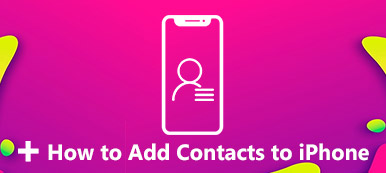Gmail voi tallentaa paikalliset yhteystietosi iPhoneen/Androidiin. Mutta kun vaihdat uuteen puhelimeen, miten voit palauta yhteystiedot Gmailista? Jos olet joskus poistanut yhteystietosi vahingossa, voit myös palauttaa ne Gmailiin. Tämä artikkeli tarjoaa 3 tapaa löytää yhteystietoja Gmailistasi.
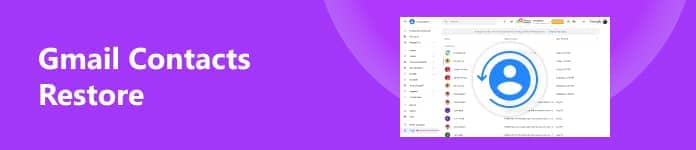
- Osa 1: Palauta yhteystiedot helposti Gmailista työpöydällä
- Osa 2: Gmail-yhteystietojen palauttaminen Android-puhelimissa
- Osa 3: Yhteystietojen palauttaminen Gmailissa iPhonessa
- Osa 4: Gmail-yhteystietojen palauttamisen usein kysytyt kysymykset
Osa 1: Palauta yhteystiedot helposti Gmailista työpöydällä
Jos sinulla ei ole aavistustakaan, mistä voit löytää yhteystietoja Gmailistasi, miksi et turvautuisi menetelmään, joka voi palauttaa poistetut tiedot Androidista? Apeaksoft Android Data Recovery voi palauttaa kadonneet tiedot Androidistasi, johtuipa se vahingossa tapahtuvasta poistamisesta, virheellisestä toiminnasta, järjestelmävioista jne. Sinun tarvitsee vain liittää Android tietokoneeseesi, ja sitten voit palauttaa yhteystiedot Gmailista.

4,000,000 + Lataukset
Voit skannata ja palauttaa Gmail-yhteystietoja Android-puhelimellasi.
Skannaa Gmail-yhteystiedot nopeasti ja kerää ne tiettyyn ryhmään.
Tarjoa FoneGoa tunnistamaan Gmail-yhteystiedot Android-laitteellasi tarkasti.
Voit esikatsella jokaista Gmail-yhteystietoa ennen kuin palautat ne.
Vaihe 1Lataa Apeaksoft Android Data Recovery ja käynnistä se. Liitä Android-laitteesi tietokoneeseen USB:llä. Jos haluat palauttaa yhteystiedot Gmailista, voit valita Yhteystiedot ja valitse seuraava painiketta.
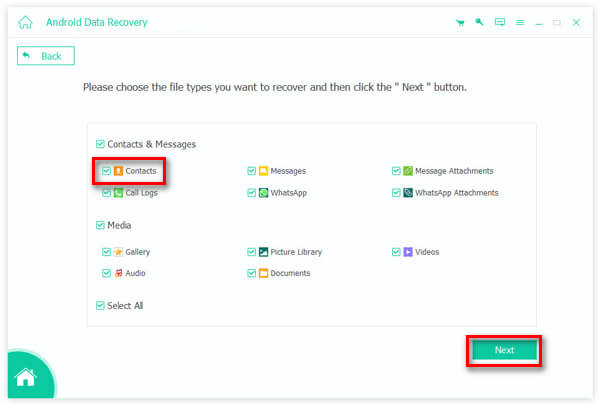
Vaihe 2 Sinun pitäisi sallia FoneGo valtuutus puhelimeesi, jotta voit löytää yhteystiedot Gmailista. Napsauta sitten Jatka valtuutettujen tiedostojen skannaamista painiketta.
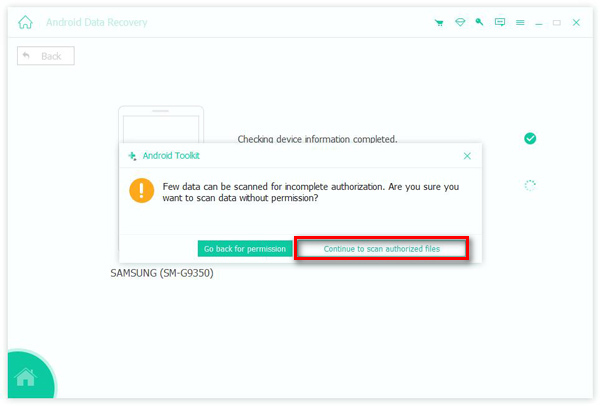
Vaihe 3 Skannauksen jälkeen ohjelma näyttää tietyn ryhmän yhteystiedot. Voit valita haluamasi ja palauttaa yhteystiedot Gmailista napsauttamalla toipua painiketta.
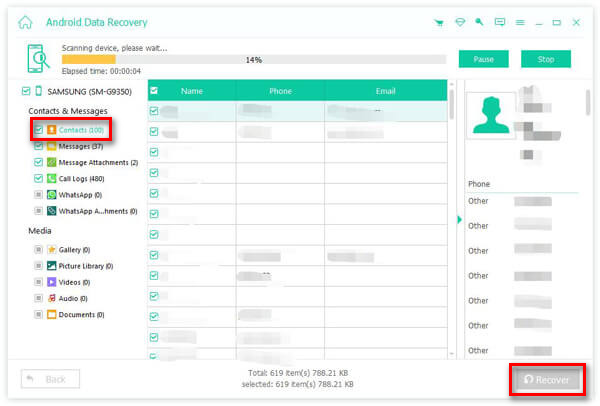
Osa 2: Gmail-yhteystietojen palauttaminen Android-puhelimissa
Yhteystietojen palauttaminen Gmailista on erittäin helppoa Android-puhelimella. Android automaattisesti tallentaa yhteystietosi Gmailiin, ja Gmail synkronoi yhteystiedot laitteesi kanssa. Siksi voit palauttaa yhteystiedot suoraan Gmailista ilman synkronointiominaisuuden esiasetusta.
Vaihe 1 Kirjaudu Gmail-tiliisi ja napauta Asetukset -painiketta, sitten Astia -painiketta. Voit tarkastella poistettuja yhteystietoja tässä paneelissa.
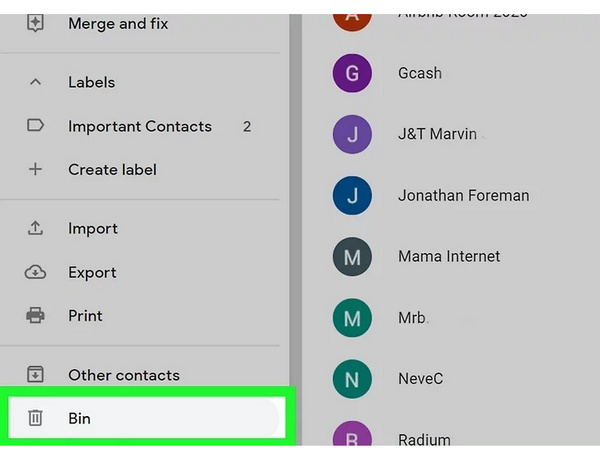
Vaihe 2 Jos haluat palauttaa yhteystiedon Gmailista, voit napsauttaa Valintaruutu kyseisen kontaktin painiketta.
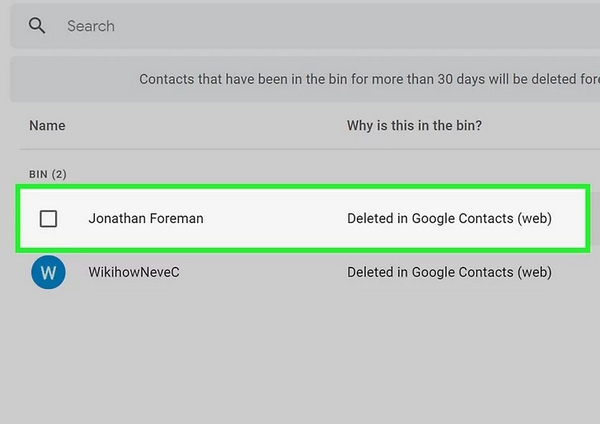
Vaihe 3 Sitten voit napsauttaa toipua -painiketta palauttaaksesi tämän Gmail-yhteystiedon. Se näkyy uudelleen Gmail-yhteystietoluettelossasi.
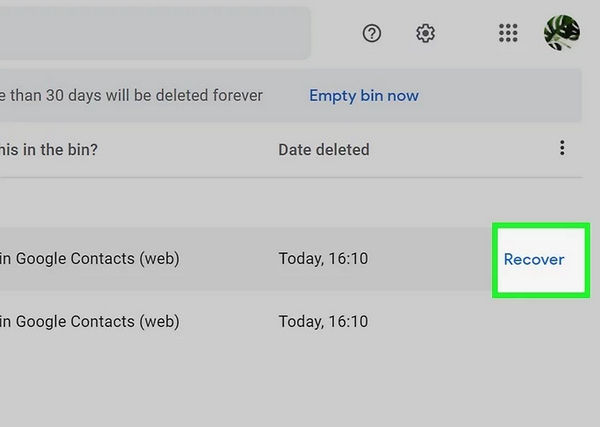
Osa 3: Yhteystietojen palauttaminen Gmailissa iPhonessa
Yhteystietojen palauttaminen Gmailista iPhonella ei ole helppoa, sillä Googlen palveluilla ei ole vahvoja synkronointiominaisuuksia iOS-laitteiden kanssa. Mutta joka tapauksessa, sieltä on ulospääsy.
Vaihe 1 Mene Asetukset iPhonessasi ja napauta Yhteystiedot -painiketta. Napauta sitten Tilit -painiketta. Sen jälkeen lisää Google oman Yhteystiedot.
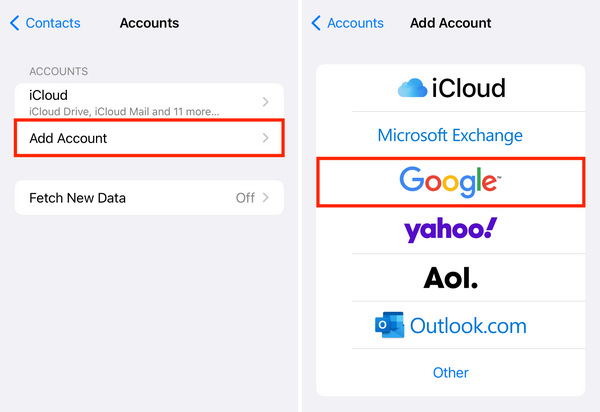
Vaihe 2 Sinun on silti otettava synkronointiominaisuus käyttöön, jotta voit palauttaa yhteystiedot Gmailista. Napauta Yhteystiedot painiketta ja sitten Pidä iPhonessa -painiketta. Gmail synkronoidaan iPhonesi kanssa. sitten voit palauttaa yhteystiedot Gmailista iPhonellasi.
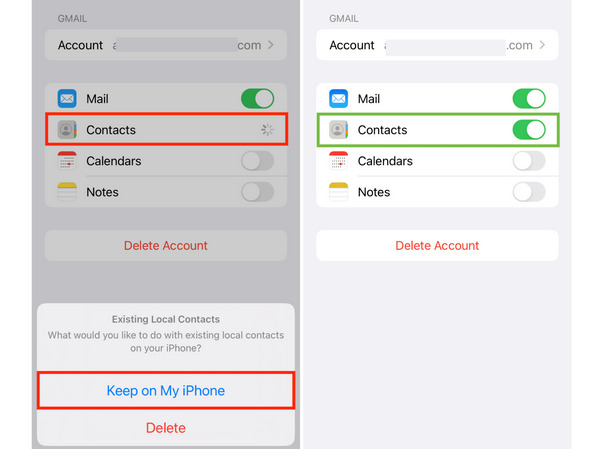
Huomautus: Jos et edelleenkään löydä yhteystietoja Gmailista iPhonellasi. Sinä pystyt käynnistä iPhone kun nollaat Yhteystiedot-sovelluksen. Joskus järjestelmähäiriöt estävät iPhoneasi näyttämästä yhteystietoja oikein. Mutta älä huoli; voit helposti käsitellä monia järjestelmävirheitä käynnistämällä uudelleen.
Osa 4: Gmail-yhteystietojen palauttamisen usein kysytyt kysymykset
Voinko palauttaa yhteystiedot Google Backupista?
Kyllä sinä voit. Jos olet ottanut Google-varmuuskopioinnin käyttöön, aiemman Android-laitteen yhteystietosi varmuuskopioidaan Googleen. Voit palauttaa yhteystiedot Gmailista suoraan sovelluksessa tai Google Drivesta.
Voinko synkronoida Gmail-yhteystietoni iPhoneeni?
Kyllä sinä voit. Kun olet ottanut synkronointiominaisuuden käyttöön Asetukset app, voit synkronoida Gmail-yhteystiedot iPhoneen Yhteystiedot sovellus. Kun päivität uuden yhteystiedon Gmailissa, yhteystiedot näkyvät myös Yhteystiedot sovellus. Tämän ominaisuuden avulla voit helposti palauttaa yhteystiedot Gmailista.
Kuinka voin palauttaa yhteystiedot Gmailista Maciin?
Se toimii samalla tavalla kuin iPhonessa. Sinun tarvitsee vain mennä Järjestelmäasetukset/Järjestelmäasetukset ja avata Tilit paneeli. Valita Google synkronoidaksesi yhteystiedot. Sitten Macisi palauttaa yhteystiedot Gmailista automaattisesti.
Yhteenveto
Tämä artikkeli näyttää sinulle kuinka löytää yhteystietoja Gmailista 3 tavalla. Käytätpä iPhone- tai Android-puhelinta, yhteystietojen palauttaminen Gmailissa ei ole vaikeaa. Mutta jos et vieläkään pysty palauttamaan niitä tuntemattomien ohjelmisto-ongelmien vuoksi, voit kääntyä puoleen Apeaksoft Android Data Recovery avuksi. Se voi noutaa kaikki Android-puhelimesi kadonneet tiedot nopealla skannauksella. Sitten voit valita haluamasi yhteystiedot ja palauttaa ne helposti.